Cómo convertir tu Figma a WordPress en unos pocos pasos
Publicado: 2024-12-30Este es el lugar perfecto para convertir su herramienta de diseño Figma en WordPress. Convertir Figma a WordPress es una tarea complicada y desafiante para quienes no conocen el proceso.
Tabla de contenido
Sin embargo, Figma es una excelente herramienta de diseño basada en la nube para crear una interfaz de sitio web visualmente atractiva. Ofrecemos la forma más sencilla de crear su diseño Figma para páginas de sitios web de WordPress.
En SKT Themes, contamos con muchos equipos talentosos que se especializan en el uso de herramientas Figma y todo tipo de gráficos para páginas web.
En este Blog, lo guiaremos a través de un proceso detallado para convertir Figma a WordPress. Ten paciencia y lee el blog completo.
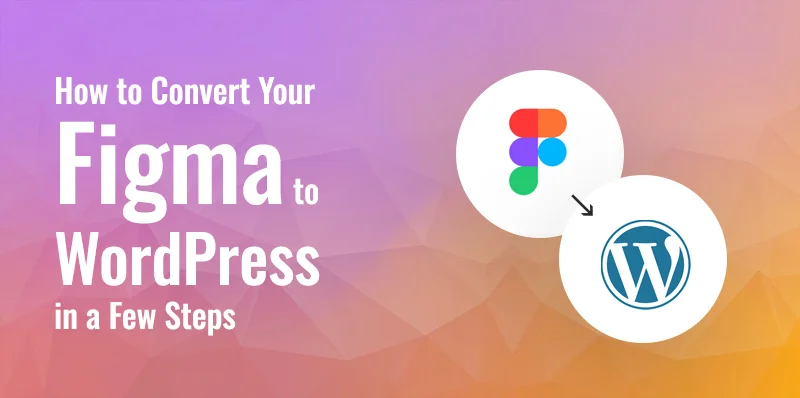
Cómo convertir Figma a WordPress
Estos son los pasos más sencillos y fáciles de usar para convertir el diseño de Figma a WordPress, lo que también lleva menos tiempo.
Usando esta guía paso a paso, veamos con qué rapidez y facilidad puede convertir su diseño de Figma en páginas de sitio web de WordPress.
Paso 1: crear una cuenta Figma
El primer paso para diseñar una página de WordPress es crear una cuenta en el sitio web.
Para crear una cuenta, vaya al sitio web de Figma. La opción 'Comience gratis' se encuentra en la parte superior derecha del sitio web.
Luego, puede ingresar a la pantalla de nueva ventana y proporcionar su dirección de correo electrónico y contraseña. Para crear una nueva cuenta, haga clic en el botón 'Crear cuenta'.
Después de eso, al ingresar exitosamente su correo electrónico y contraseñas, recibirá un correo de verificación.
Entonces, ve a tu buzón y presiona la opción 'correo de verificación'.
Luego, nuevamente, volverás al sitio web de Figma, donde habrás puesto tu nombre.
También se le ha pedido que proporcione ideas para incorporar sus herramientas de diseño. Finalmente, presione el botón 'Continuar'.
Paso 2: Proceso para diseñar una página en Figma
El segundo paso en este proceso de conversión de Figma a WordPress es que irá automáticamente a su panel de Figma.
Luego, puede abrir el menú '+ Crear nuevo' en la esquina superior derecha de esta página. Luego, debes seleccionar el botón 'Archivo de diseño' para crear tu nueva e innovadora página Figma.
Ahora, el constructor Figma aparecerá en su pantalla y, en esta página, deberá elegir el botón 'Marco' de la barra de herramientas. Puedes verlo en la parte inferior.
Luego, podrá ver una lista de varios marcos de diseño en la columna de la derecha. Allí, deberás seleccionar la opción 'Escritorio'.
A continuación, su proceso se vuelve interesante, ya que puede hacer clic en el ícono cuadrado al final de la página para agregar imágenes. Luego, debes seleccionar la opción 'Colocar imagen/vídeo'.
Después de eso, puedes subir videos e imágenes a la nueva carpeta de la computadora. Y obtienes una opción como el ícono 'T' en la barra de herramientas, donde puedes agregar texto. Luego, también puede cambiar el tamaño del texto, la fuente, la alineación y el espaciado desde la configuración en la columna de la derecha.
En la columna de la derecha hay varias opciones. Puede elegir las opciones 'Lápiz' y 'Lápiz' desde la parte inferior. Son lo mismo que las herramientas de estilo libre. Puede agregar páginas para comentarios y preguntas y crear nuevas capas según su elección de agregar capas y colores de fondo.
Aparte de estas opciones, si tienes experiencia en desarrollo, puedes agregar código CSS a esa página. Luego, debes usar las opciones de alternancia al final transformándote al 'Modo Dev', pero debes hacer un plan profesional.
Paso 3: convierte el diseño de Figma a WordPress
Después de personalizar su página de Figma, convertirá el diseño de Figma en un sitio web de WordPress. Debes agregar la página Figma personalizada a WordPress. Para completar este proceso, puede utilizar el 'Complemento de bloque de Figma para WordPress'.
Luego, debes iniciar el proceso de transformación de Figma, ir a la página creada y hacer clic en ella para elegir el marco. Este trabajo debe hacerse, ya que si no lo hace, su página de diseño de Figma no se convertirá en una página de WordPress.
Una nota importante : 'Figma to WordPress Block Plugin' es un complemento integrado, por lo que no es necesario agregarlo a la página de WordPress.
Para continuar con el proceso, vaya a la barra de herramientas y haga clic en el botón 'Acción'. Esto abre un mensaje donde puede realizar sus selecciones de cambio, denominada opción 'Complementos y widgets'. Debes descubrir el complemento 'Figma to WordPress Block' y hacer clic en él.

Ahora, en la ventana emergente de tu pantalla, aparecerá una ventana.
- Aquí puede ver el botón llamado 'Convertir a prensa'. Para comenzar el proceso.
- Después de completar el proceso del complemento, puede ver la vista previa de la página Figma creada en el mensaje.
- Finalmente, si está satisfecho con su creación innovadora, haga clic en el botón "copiar" para copiar la página transformada.
- Ahora, puede ir a su panel de WordPress y abrir la página donde desea mostrar su página Figma.
- Luego, en esa página, encontrarás la sección del editor de bloques. Presione la opción 'pegar' para agregar su página de Figma.
- Finalmente, puedes ver la parte superior de la configuración de tu tienda. Hay dos opciones: 'Actualizar' y 'Publicar'. Finalmente, haz clic en ellos.
A partir de ahora, puedes visitar tu sitio web de WordPress y ver tu excelente diseño de Figma.
¿Por qué convertir Figma a WordPress?
Figma es una impresionante herramienta de diseño que puede crear diseños visualmente atractivos para sus sitios web. Ofrece varias herramientas, como efectos de animación, creación de prototipos, edición de vectores y sistemas CMS fáciles de usar.
Con un sitio web de WordPress, puede crear un diseño atractivo y fluido utilizando la herramienta de diseño Figma.
Sin embargo, la herramienta Figma permite a los usuarios crear cualquier diseño de página con un conocimiento mínimo de codificación y, en menos tiempo, pueden crear la página web de sus sueños, lo que puede generar un gran crecimiento en sus vidas profesionales.
Además, Figma ofrece herramientas avanzadas para crear múltiples diseños, páginas y plantillas de aspecto impresionante. Puede mejorar las comunicaciones con sus clientes, hacerlas fáciles de usar y permitirle completar el proceso de desarrollo rápidamente.
¿Métodos principales para convertir Figma a WordPress?
Hay varias formas de convertir la página de Figma a WordPress. Necesita saber HTML, CSS y PHP para utilizar muchos métodos. Pero, en general, también existen muchos métodos simplificados.
Aquí, analicé algunos métodos simples,
Para convertir Figma a WordPress, puede contratar a un desarrollador profesional de WordPress o puede probar con un creador de páginas. Si cree que tiene problemas técnicos, puede consultar con un profesional de HTML. Y el método popular es que puede utilizar varios complementos, como UiChemy, Anima, Figma to WordPress Block y Yotako.
¿UTILIZAR temas SKT para convertir Figma a WordPress?
En SKT ofrecemos un buen tema SKT profesional que puede ayudar a que su sitio web luzca profesional, obtenga más tráfico potencial y se destaque en el mercado competitivo.
Aquí, puede obtener varios temas innovadores que transforman su sitio web habitual en una marca y los visitantes también se convierten en clientes potenciales.
Además, con los temas SKT y una página de WordPress, puedes agregar fácilmente las herramientas de diseño de Figma y crear tu sueño en el mundo real.
Ofertas temáticas SKT incluidas
- Plantillas de página
- Temas de WordPress con eliminador
- Creadores de páginas compatibles y fáciles de usar
- Plantillas de página
- Responsivo y listo para HD
Conclusión
Convertir el diseño de Figma en un sitio web de WordPress es una tarea sincera y esencial, pero con 'Figma to WordPress Block Plugin', es fácil.
Siguiendo unos pocos pasos, podrá crear su sitio web innovador, optimizado para SEO y profesional. Estos temas visualmente atractivos y una interfaz fácil de usar pueden generar más tráfico y también aumentar su negocio.
Con los temas SKT, puedes convertir tu herramienta de diseño Figma en un sitio web de WordPress con un toque experto. Y con estos complementos podrás crear tu sitio web innovador en unos pocos pasos.
Preguntas frecuentes sobre la conversión de Figma Design a páginas de sitios web de WordPress
¿Funcionan Figma y WordPress juntos?
Figma y WordPress pueden crear un sitio web innovador y orientado al tráfico. Puedes utilizar el diseño Figma en WordPress con facilidad y comodidad. Las herramientas de diseño de Figma pueden permitirle crear diseños innovadores e impresionantes para su sitio web de WordPress y proporcionar funciones como efectos de animación y edición de vectores.
¿Necesito saber codificación para convertir Figma a WordPress?
No, no necesitas saber codificación para convertir Figma a WordPress. Hay varias formas de convertir de Figma a WordPress. Puedes hacerlo con el 'Complemento de bloque de Figma para WordPress' en unos pocos pasos. Y también puedes contactar a los desarrolladores.
¿La conversión de Figma a WordPress perjudica el SEO (optimización de motores de búsqueda)?
Figma es la mejor opción para diseñar su sitio web de WordPress con varias herramientas innovadoras. Cuando convierte las herramientas de diseño de Figma a WordPress, debe incorporar SEO con precisión. A veces, Figma tiene inconvenientes en la velocidad de la página, las imágenes y las estructuras del sitio web. Debido a esto, puede utilizar los medios Seahawk para incorporar mejor el SEO.
¿Puedo convertir Figma a WordPress?
Sí, puedes convertir tu diseño de Figma en páginas de sitios web de WordPress. Puede hacerlo de varias maneras, como utilizando un creador de páginas integrado con aplicaciones y plantillas HTML, CSS y WordPress.
¿Se pueden utilizar los diseños de Figma para WordPress?
Sí, puedes utilizar diseños de Figma para WordPress. Puede convertir el diseño a WordPress o utilizar cualquier creador de páginas o Eliminator para utilizar el diseño Figma para WordPress.
¿Cómo convierto Figma en un sitio web?
Para convertir Figma en un sitio web, debe convertir su sitio web en plantillas HTML, CSS y WordPress. Después de convertir con éxito su diseño, puede subirlo a su página de WordPress. Los pasos son fáciles y la forma más rápida de completar.
¿Por qué debería preferir un desarrollador de WordPress?
Un desarrollador de WordPress experimentado y capacitado sabe cómo crear un sitio web de alta calidad con funciones y temas de tendencia. Pueden proporcionarle todos los requisitos para destacarse en el mercado competitivo. Su sitio web se verá único y tendrá un toque humano.
¿Figma y WordPress funcionan juntos?
Sí, Figma y WordPress pueden funcionar juntos y funcionar bien. Sin embargo, no tienen ninguna conexión directa. Desde la herramienta Figma, creas una página de diseño. Después de eso, esta página se puede agregar a la página de WordPress. Los diseños de Figma pueden ayudar a crear diseños y funciones atractivas en el sitio web de WordPress.
